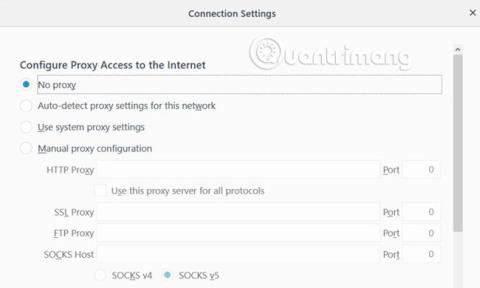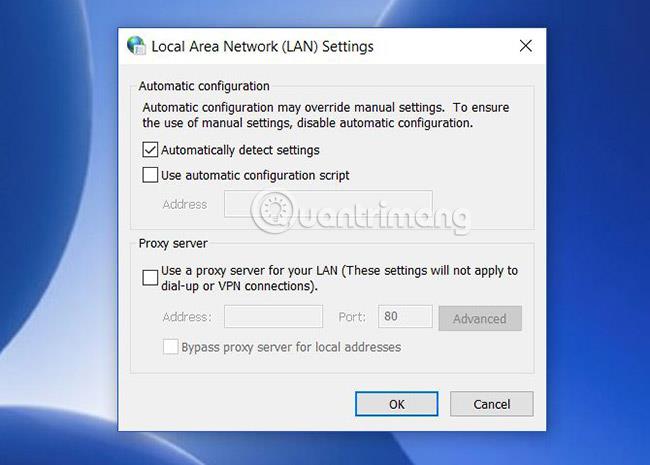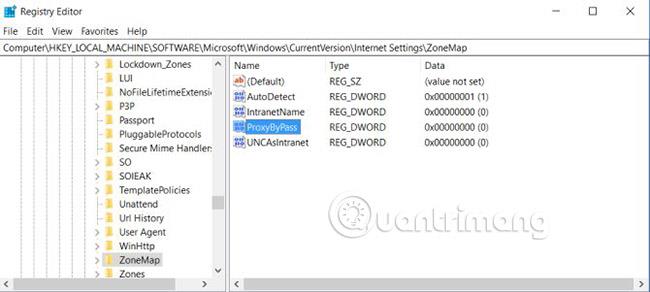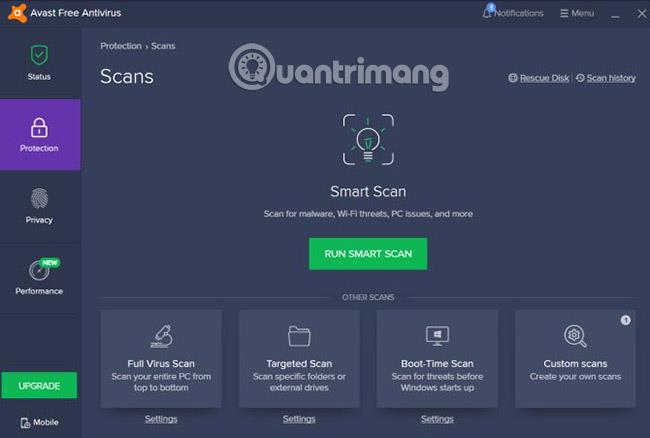Firefox ist heute einer der beliebtesten Browser auf dem Markt. Gemessen an der Nutzerzahl liegt es auf dem dritten Platz, nur hinter Google Chrome und Safari.
Leider kommt es manchmal zu Problemen bei der Verwendung des Firefox-Browsers. Einer davon ist der Fehler des Proxyservers, der die Verbindung verweigert. Die Folge dieses Fehlers ist, dass der Benutzer überhaupt nicht auf das Internet zugreifen kann. Oft geht man davon aus, dass es sich um ein Problem mit der Internetverbindung handelt. Es gibt jedoch allgemeine Lösungen für dieses Verbindungsproblem mit dem Proxyserver. Sie müssen nur wissen, wo Sie suchen müssen.
So beheben Sie den Verbindungsfehler des Firefox-Proxyservers
Was ist ein Proxyserver?
Der häufigste Anwendungsfall für einen Proxyserver liegt innerhalb eines Unternehmens. Unternehmen nutzen häufig Proxyserver, um den gesamten Internetverkehr zu „filtern“.
Dieser Proxyserver ist Teil einer Form der bidirektionalen Kommunikation.
- Eingehender Internetverkehr wird auf böswillige Angriffe überprüft.
- Ausgehender Internetverkehr filtert Mitarbeiter heraus, die versuchen, auf unangemessene Websites zuzugreifen.
In manchen Fällen erfordert möglicherweise auch ein privater Internetdienstanbieter (ISP), den Sie zu Hause nutzen, die Verwendung eines Proxyservers. Normalerweise hat Ihr Browser jedoch vollen Zugriff auf das Internet, ohne einen Proxyserver zu verwenden.
Der Fehler tritt auf, wenn Ihre Proxy-Konfiguration auf Ihrem PC oder Browser geändert wird. Dies könnte an Schadsoftware liegen. Oder vielleicht hat jemand versehentlich die Proxy-Einstellungen von Firefox geändert.
Sie müssen also wissen, wo Sie sich zur Fehlerbehebung wenden können, wenn Sie ein Problem mit der Verbindung zum Proxyserver haben.
Weitere Informationen zu Proxyservern finden Sie im Artikel: [Theorie] Was ist ein Proxyserver?
Richten Sie ein privates Netzwerk ein, ohne einen Proxy zu verwenden
Verbindungsfehler beim Firefox-Proxyserver treten sehr häufig auf, wenn Sie Firefox in einem LAN, beispielsweise einem Unternehmensnetzwerk, verwenden.
Überprüfen Sie zunächst, ob die LAN-Einstellungen korrekt sind.
Wählen Sie in Firefox im Menü „Optionen“ aus. Scrollen Sie nach unten zu Netzwerkeinstellungen und klicken Sie auf Einstellungen.
Dadurch wird das Verbindungseinstellungsmenü geöffnet.
Wenn Sie den Firefox-Browser in Ihrem privaten Heimnetzwerk verwenden, muss kein Proxyserver konfiguriert werden.
Standardmäßig ist Firefox auf „ System-Proxy-Einstellungen verwenden“ eingestellt . Wenn die Proxy-Einstellungen Ihres eigenen Computers jedoch beschädigt sind, können Sie alle Probleme beheben, indem Sie einfach die Einstellung „Proxy-Zugriff auf das Internet konfigurieren“ in „Kein Proxy.Proxy“ ändern.
Dadurch wird sichergestellt, dass Ihr Webverkehr direkt ins Internet geleitet wird, ohne dass zunächst versucht wird, eine Verbindung zu einem Proxyserver herzustellen.
Starten Sie Firefox neu, um zu bestätigen, dass die Änderung der Proxy-Einstellungen Ihre Verbindungsprobleme behoben hat.
Überprüfen Sie die Proxy-Einstellungen im PC-LAN
Wenn Ihr ISP die Verwendung eines Proxy-Servers erfordert und die Einstellung „System-Proxy verwenden“ bis zu diesem Zeitpunkt noch aktiv ist, müssen Sie überprüfen, ob sich die Proxy-Einstellungen auf Ihrem Computer aus irgendeinem Grund geändert haben.
Sie können die Proxy-Einstellungen auf Ihrem Windows 10-PC überprüfen, indem Sie auf das Startmenü klicken, „ Proxyserver konfigurieren“ eingeben und die Eingabetaste drücken. Klicken Sie auf die Registerkarte Verbindungen und dann auf LAN-Einstellungen.
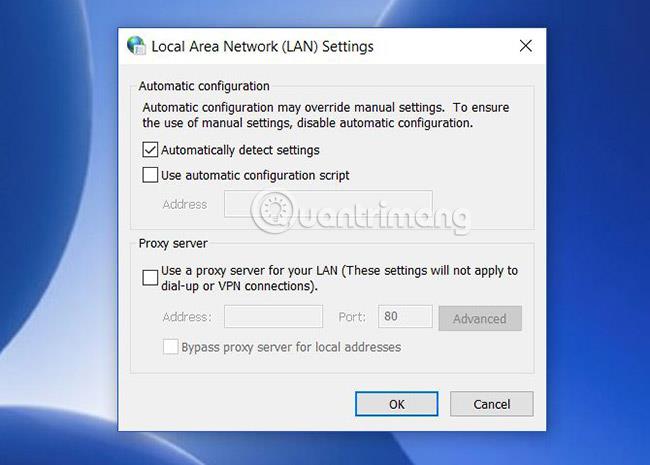
In Netzwerken, in denen Ihr ISP keinen Proxyserver für den Zugriff auf das Internet benötigt, ist diese Einstellung normalerweise auf Einstellungen automatisch erkennen eingestellt .
Allerdings gibt es in jedem Netzwerk, in dem ein ISP oder eine Organisation einen Proxyserver benötigt, zwei Möglichkeiten.
„Automatisches Konfigurationsskript verwenden“ wird ausgewählt und ausgefüllt. Oder „Proxyserver für Ihr LAN verwenden“ wird eingerichtet und die Felder „Adresse“ und „Port“ werden mit den Proxyserverdetails ausgefüllt.
- Automatische Konfiguration: Wenn Ihr ISP oder Ihr Unternehmen die automatische Konfiguration verwendet, muss das Feld „ Adresse“ unter „Automatisches Konfigurationsskript verwenden“ ausgefüllt werden . Klicken Sie auf dieses Kontrollkästchen und Ihre Internetverbindung wird wieder funktionieren.
- Proxyserver: Wenn Ihr ISP oder Ihr Unternehmen einen bestimmten Proxyserver verwendet, müssen die Felder „Adresse “ und „ Port“ im Abschnitt „Proxyserver“ ausgefüllt werden. Klicken Sie auf das Kontrollkästchen neben „ Proxyserver für Ihr LAN verwenden“ und Ihre Internetverbindung funktioniert wieder.
- Kein Proxy: Wenn Sie wissen, dass Ihr ISP oder Ihr Unternehmen keinen Proxyserver oder keine automatische Konfiguration verwendet und eine dieser beiden Konfigurationen ausgewählt ist, verursacht dies Probleme mit der Firefox-Verbindung. Wählen Sie einfach „Einstellungen automatisch erkennen“, um das Problem zu beheben.
Wenn keine Felder ausgefüllt sind, Sie aber wissen, dass Ihr ISP oder Ihr Unternehmen einen Proxyserver benötigt, müssen Sie diese Informationen von Ihrem ISP oder der IT-Abteilung Ihres Unternehmens erhalten.
Wenn Sie eine dieser Einstellungen ändern, starten Sie Ihren PC neu und überprüfen Sie dann erneut Ihre Internetverbindung.
Netzwerkeinstellungen zurücksetzen
Wenn das Ändern einer der oben genannten Einstellungen nicht hilft, muss Ihr System möglicherweise seine Netzwerkeinstellungen zurücksetzen. Wenn ja, ist es möglich, dass alle Browser betroffen sind. Kein Browser kann eine Verbindung zum Internet herstellen.
Unabhängig vom Grund besteht die einfachste Lösung darin, einfach Ihre Netzwerkeinstellungen zurückzusetzen. Sie können dies mit dem folgenden Verfahren tun.
Klicken Sie zunächst auf das Startmenü, geben Sie cmd ein, klicken Sie mit der rechten Maustaste auf die Eingabeaufforderung und wählen Sie Als Administrator ausführen .
Geben Sie die folgenden Befehle der Reihe nach ein.
netsh int ip reset
netsh winsock reset
netsh winhttp reset proxy
Diese Befehle setzen die Netzwerkschnittstelle sowie alle Winsock- und Winhttp- Einstellungen zurück . Wenn Malware oder etwas anderes diese Einstellungen versehentlich ändert, wird mit den oben genannten Befehlen alles wieder auf den Normalzustand zurückgesetzt.
Wenn Sie fertig sind, starten Sie Ihren PC neu und prüfen Sie, ob Ihre Firefox-Internetverbindung funktioniert.
Bearbeiten Sie die Registrierung
Ein Problem, das die Netzwerkkonnektivität beeinträchtigen kann, besteht darin, dass Sie zuvor einen Proxyserver verwendet haben, jetzt aber ohne diesen eine Verbindung zum Internet herstellen.
Normalerweise sind in der Windows-Registrierung noch Proxy-Einstellungen übrig . Sie können es reinigen, indem Sie die folgenden Schritte ausführen.
Klicken Sie auf das Startmenü, geben Sie regedit ein und drücken Sie die Eingabetaste.
Navigieren Sie zum Registrierungspfad:
HKEY_LOCAL_MACHINE\SOFTWARE\Microsoft\Windows\CurrentVersion\Internet Settings
Bevor Sie einen der folgenden Schritte ausführen, klicken Sie mit der rechten Maustaste auf den Ordner „Interneteinstellungen“ und exportieren Sie ihn als Backup an einen sicheren Ort auf Ihrem Computer. Wenn etwas schief geht, können Sie es wiederherstellen, indem Sie die Registrierung öffnen und die Datei importieren.
Suchen Sie nach einem beliebigen Schlüssel mit dem Wort „Proxy“. Sie können diese Einstellungen löschen, um die verbleibenden Proxy-Einstellungen zu entfernen.
Wenn hier keine Proxy-Einstellungen angezeigt werden, klicken Sie auf den Ordner „Interneteinstellungen“ der obersten Ebene , drücken Sie Strg + F und suchen Sie nach einem Registrierungsschlüssel, der das Wort „ Proxy“ enthält.
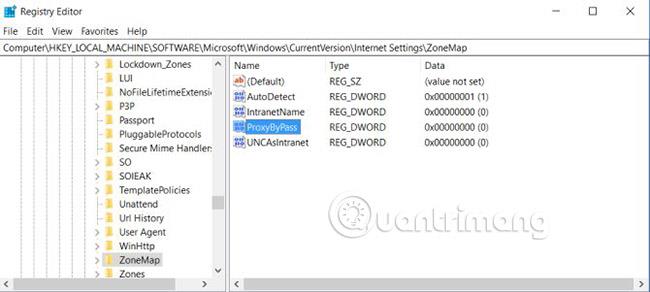
Wenn es sich bei der Einstellung um einen Dateipfad handelt, löschen Sie den Schlüssel. Wenn es sich um eine boolesche Einstellung wie 1 oder 0 handelt , ändern Sie die Einstellung in 0 .
Starten Sie Ihren Computer neu, starten Sie Firefox neu und vergewissern Sie sich, dass Ihre Internetverbindung wieder funktioniert.
Überprüfen Sie, ob Ihr Computer Malware oder Adware enthält
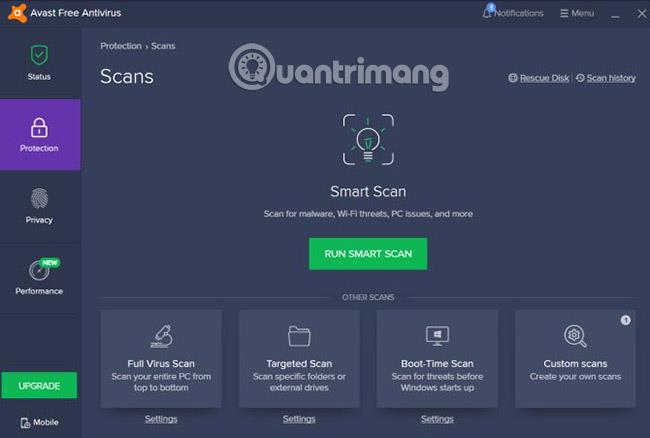
Im schlimmsten Fall sind Sie mit Schadsoftware infiziert, die Ihre Interneteinstellungen ständig verändert.
Wenn auf Ihrem Computer keine Antivirensoftware installiert ist, suchen Sie nach der besten Antivirenanwendung, die Sie finden können, und installieren Sie sie. Scannen Sie Ihren gesamten Computer und entfernen Sie alle gefundenen problematischen Anwendungen. Auch die Installation eines Adware-Entfernungstools ist keine schlechte Idee, insbesondere eines Browser-Add-ons.
Wenn Sie alle oben genannten Optionen ausprobiert haben und Ihr Firefox-Browser immer noch nicht auf das Internet zugreifen kann, ist es möglicherweise an der Zeit, sich an die Experten zu wenden.
Wenn Sie von zu Hause aus arbeiten, wenden Sie sich an Ihren Internetdienstanbieter, der Sie durch alle Optionen zur Fehlerbehebung führt. Möglicherweise wird Ihnen mitgeteilt, dass in Ihrer Region ein Internetsignalausfall vorliegt oder dass Sie den Router neu starten müssen.
Wenn Sie bei der Arbeit sind, werden Sie von Ihrer IT-Abteilung benachrichtigt, wenn das Netzwerk ausfällt oder der Proxyserver sich selbst abschaltet. So oder so wissen Sie, ob das Problem nur bei Ihrem eigenen Computer auftritt.
Wenn Sie feststellen, dass sich auf Ihrem PC Malware oder Adware befindet, befolgen Sie die Anweisungen von Quantrimang zum vollständigen Entfernen von Malware (Malware) , um sicherzustellen, dass diese nie Probleme verursacht. Noch mehr Ärger?
Mehr sehen: